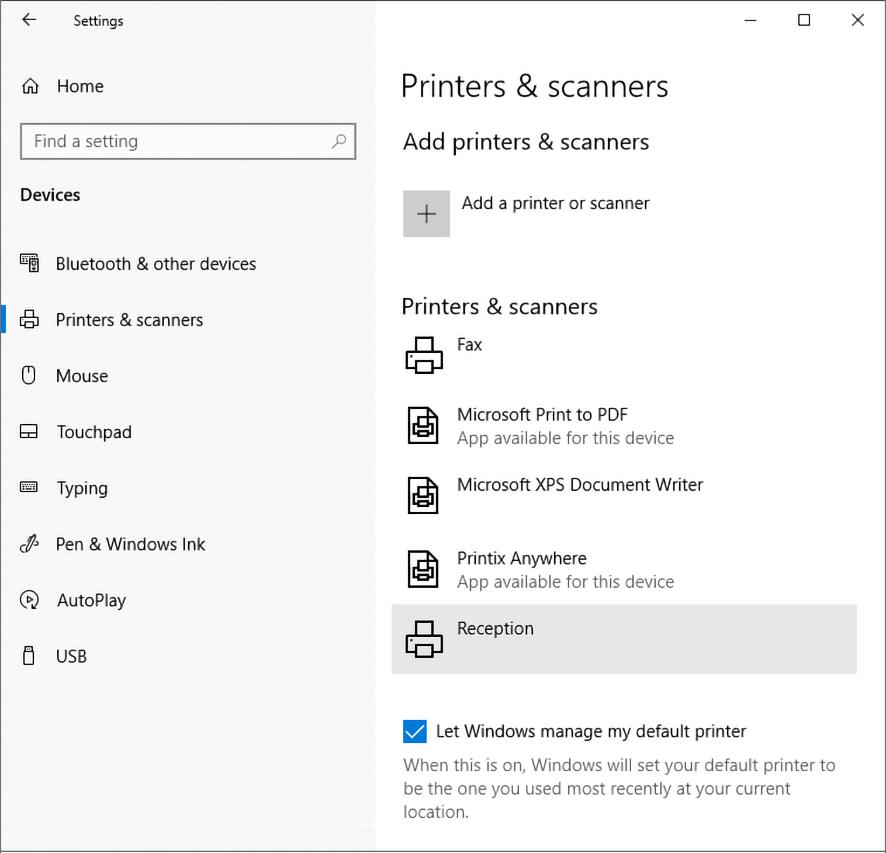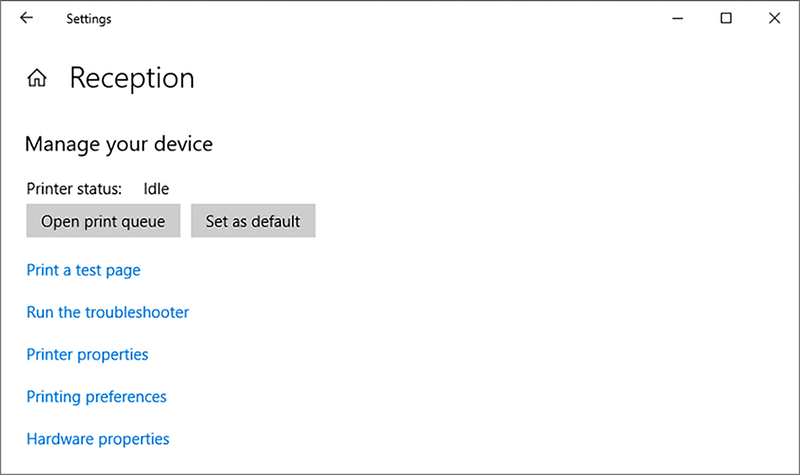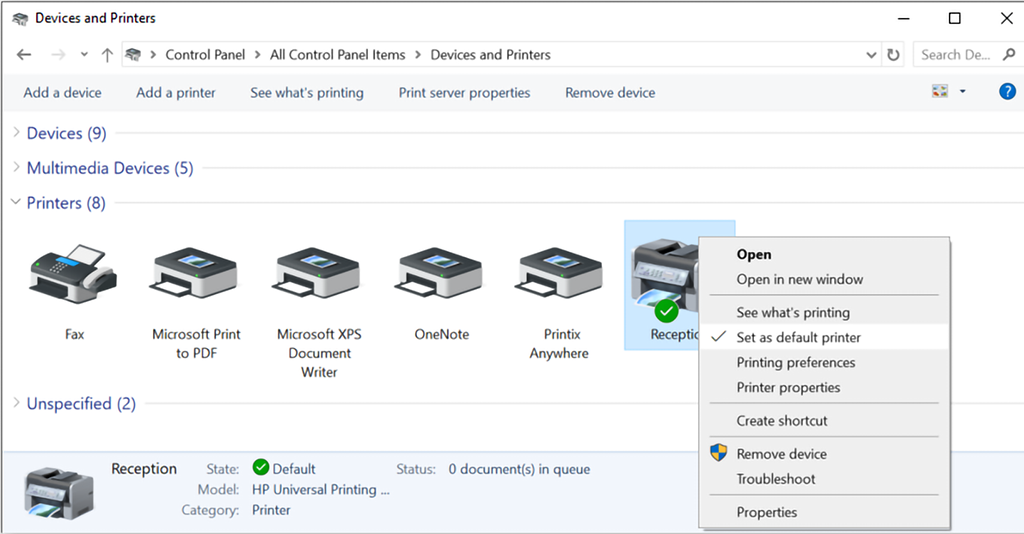קבע כמדפסת ברירת מחדל
כברירת מחדל, Windows ינהל את מדפסת ברירת המחדל. לביטול אפשרות זו:
-
לחץ Windows+I.
כעת יוצג החלון הגדרות.
- בחר התקנים (או Bluetooth והתקנים ב-Windows 11).
- בחר מדפסות וסורקים.
- כבה את האפשרות תן ל-Windows לנהל את מדפסת ברירת המחדל שלי בתחתית הדף.
קבע כמדפסת ברירת מחדל ב-Windows
-
לחץ Windows+I.
כעת יוצג החלון הגדרות.
- בחר התקנים (או Bluetooth והתקנים ב-Windows 11).
- בחר מדפסות וסורקים.
-
בחר במדפסת ולאחר מכן בחר נהל.
ב-Windows 11, כל שעליך לעשות הוא לבחור במדפסת.
- בחר קבע כברירת מחדל.
לחילופין, קבע מדפסת ברירת מחדל מלוח הבקרה
שיטה זו אינה זמינה ב-Windows 11.
- פתח את לוח הבקרה ובחר באפשרות התקנים ומדפסות.
- לחץ לחיצה ימנית על מדפסת ובחר באפשרות קבע כמדפסת ברירת מחדל.
קביעת מדפסת ברירת המחדל ב-MAC
-
בתפריט Apple, בחר .
ב-macOS 12 ומטה, בחר העדפות מערכת במקום הגדרות מערכת.
-
בחר בתפריט בשם מדפסת ברירת מחדל ולאחר מכן בחר במדפסת המועדפת.
אם בחרת באפשרות מדפסת אחרונה שהייתה בשימוש, המחשב יזכור את המדפסת האחרונה שהייתה בשימוש במיקום הרשת הנוכחי שלך.